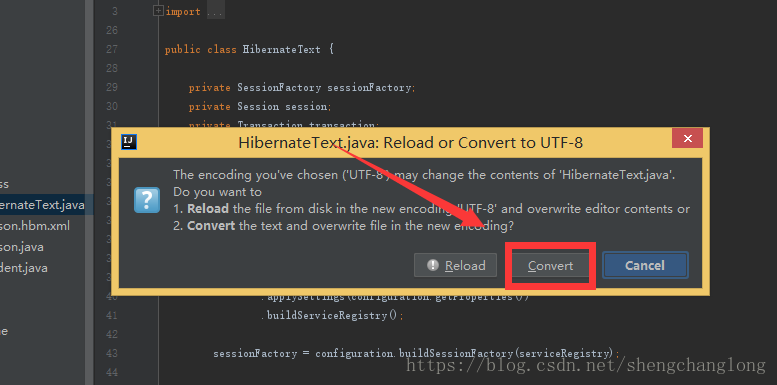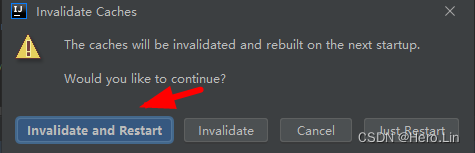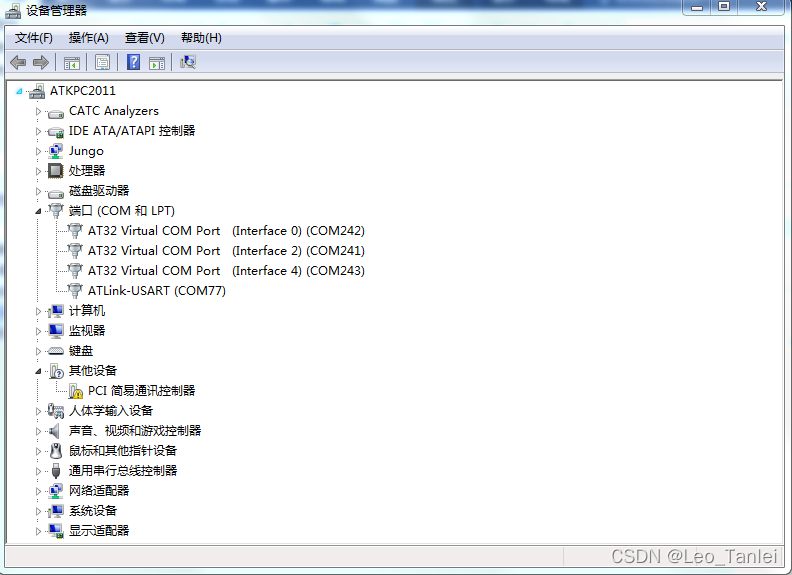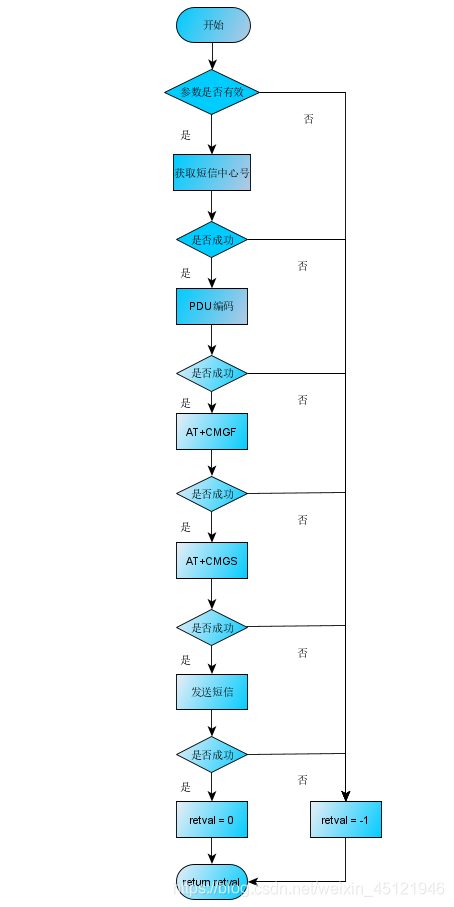1.点击new project 新建项目,点击菜单File-->New-->Project,选择java Enterprise
新建project
2.点击next,继续下一步
这里勾不勾选都可以,因为是导入项目。(亲测勾不勾都无所谓)
next
3.选择项目导入,并更改名称等,接着按finish完成导入。
选择项目
4.接下来进行配置,点击菜单File,点击project Structure。
这里project选项主要是配置JDK和编译输入目录,配置完成后点击Apply
image.png
5.点击libraries选项,配置所依赖的JAR包
image.png
点击 + -->Java,选择工程所依赖的JAR包,导入Libraries中,可修改libraries的名字,完成后点击Apply。
image.png
6.回到第2个选项Modules,这里是配置工程的框架结构的。由于是web工程,我们先来把web.xml配置到Modules中。点击 + -->Web,会进入Web配置画面,如下图。
image
7.位于上方的Deployment Descriptors中,点击“铅笔”,选择web工程中的web.xml文件。
image
下方的Web Resource Directories中,是配置资源文件的所在目录的,点击“铅笔”,选择到WebRoot目录。配置完成后点击Apply。
image
8.配置好Modules中的Web模块后,选择Artifacts选项,点击 + --> Web Application:Exploded --> From Modules,则建立了工程的部署WAR包。
image
这个WAR包中包含了工程编译的代码和依赖的JAR包,配置完成后点击Apply。
image
9.至此,主要配置已经完成,接下来将工程部署在web容器中(以tomcat为例)。点击Run --> Edit Configurations菜单进入配置页面。
点击 + -->Tomcat Server --> Local,进入Tomcat配置页面。
image
选择Deployment选项卡,点击 + --> Artifact,选择第8步中配置好的WAR包,
image
选择Server选项卡,可配置tomcat容器的名称,启动后打开的浏览器,tomcat的端口,修改代码后是否热部署,以及配置虚拟机的启动参数等等。
image
至此,一个Web工程导入及配置完成,可启动tomcat,启动工程环境。